Un utente aziendale può gestire tutti gli Edge di cui è stato eseguito il provisioning in una rete dalla schermata Edge (Edges). La schermata Edge (Edges) elenca tutti gli Edge di cui è stato eseguito il provisioning in una rete e consente inoltre di eseguire il provisioning di un nuovo Edge facendo clic sul pulsante Nuovo Edge (New Edge) nell'angolo superiore destro della schermata. È inoltre possibile selezionare un Edge da qui ed eseguire varie azioni, tra cui modificare le credenziali locali, eliminare Edge, assegnare un profilo, assegnare un'immagine software, assegnare una licenza Edge, nonché aggiornare gli avvisi, utilizzando il menu a discesa Azioni (Actions).
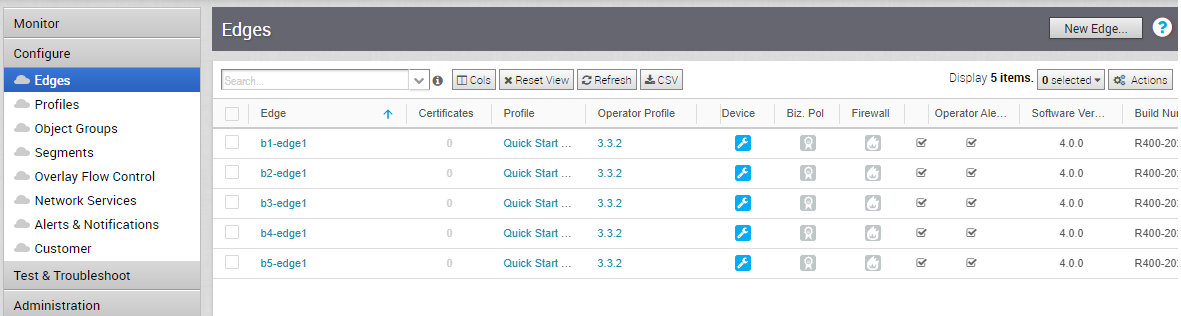
La seguente tabella contiene i dettagli relativi a ciascun campo visualizzato nella schermata Edge (Edges).
La maggior parte delle intestazioni di colonna dispone di una funzionalità di ordinamento che elenca gli elementi nella colonna in ordine alfabetico, ordine numerico o per tipo. (Le colonne del dispositivo, del criterio di business, del firewall, degli avvisi e degli avvisi dell'operatore non dispongono di questa funzionalità). Fare clic sulle intestazioni di colonna che dispongono di questa funzionalità per ordinare l'elenco.
| Opzione | Descrizione |
|---|---|
| Edge | Visualizza il nome dell'Edge. Fare clic sull'intestazione di colonna Edge per ordinare l'elenco degli Edge in ordine alfabetico. Il nome dell'Edge è anche un link; fare clic sul link per aprire la schermata Configurazione delle informazioni dell'Edge. Selezionare la casella di controllo accanto al nome dell'Edge per selezionare l'Edge. |
| Certificati (Certificates) | Visualizza i certificati correnti e scaduti di un Edge. Per ulteriori informazioni, fare clic sul link Visualizza link (View link) accanto al numero di certificati. |
| Profilo (Profile) | Elenca il profilo assegnato all'Edge. Il nome del profilo è anche un link. Se si fa clic sul link, si apre la pagina Panoramica profilo (Profile Overview). NOTA: se viene visualizzato un profilo di staging dell'Edge a causa di Zero Touch Provisioning, questo profilo viene utilizzato da un Edge appena assegnato, ma non è stato configurato con un profilo di produzione. Gli amministratori dell'azienda devono assegnare manualmente un profilo a questi Edge. Vedere la sezione intitolata Assegnazione di un profilo (modifica di un profilo) per istruzioni su come assegnare manualmente un profilo a un Edge. |
| Profilo operatore (Operator Profile) | Questa colonna è visibile solo agli operatori. Il profilo operatore è il modello assegnato al cliente nel momento in cui gli operatori creano il cliente. Include l'immagine del software, le mappe delle applicazioni, la selezione del gateway e le impostazioni di gestione dell'Edge. Gli amministratori a livello di operatore possono modificare il profilo dell'operatore per Edge specifici. Gli amministratori aziendali dispongono dell'accesso in sola lettura. Il nome del profilo operatore è anche un link; se si fa clic sul link, si apre la schermata Profili operatore (Operator Profiles). |
| HA | Selezionando la casella di controllo HA è abilitata l'opzione HA attiva/di standby. |
| Dispositivo (Device) | Mostra un'icona |
| Criterio di business (Biz Policy) | Visualizza un'icona  grigia per indicare che tutte le regole (se presenti) sono state ereditate dal profilo. Per passare alla schermata Criterio di business (Business Policy), fare clic sull'icona nella colonna Crit. di business (Biz Policy), quindi fare clic sulla scheda Criterio di business (Business Policy). grigia per indicare che tutte le regole (se presenti) sono state ereditate dal profilo. Per passare alla schermata Criterio di business (Business Policy), fare clic sull'icona nella colonna Crit. di business (Biz Policy), quindi fare clic sulla scheda Criterio di business (Business Policy). |
| Firewall | Mostra un'icona Visualizza una linea rossa nell'icona Per passare alla schermata Firewall , fare clic sull'icona nella colonna Firewall, quindi fare clic sulla scheda Firewall. |
| Avvisi (Alerts) | Se gli avvisi del cliente sono abilitati per l'Edge, in questa colonna sarà selezionata la casella di controllo Avvisi (Alerts). Fare clic sul nome dell'Edge nella colonna Edge per aprire Configurazione delle informazioni dell'Edge per abilitare o disabilitare gli avvisi del cliente. |
| Avvisi operatore (Operator Alerts) | Se gli avvisi dell'operatore sono abilitati per l'Edge, nella colonna sarà selezionata la casella di controllo Avvisi operatore (Operator Alerts). Fare clic sul nome dell'Edge nella colonna Edge per aprire Configurazione delle informazioni dell'Edge per abilitare o disabilitare gli avvisi dell'operatore. |
| Versione software (Software Version) | Visualizza la versione del software dell'Edge. |
| Versione software predefinita (Factory Software Version) | Quando l'Edge viene spedito dalla fabbrica, viene fornito con una versione software predefinita. |
| Numero build (Build Number) | Visualizza il numero di build di un Edge attivato. |
| Modello (Model) | Visualizza il tipo di modello dell'Edge. |
| Numero di serie (Serial Number) | Visualizza il numero di serie dell'Edge. L'assegnazione di un numero di serie a un Edge è facoltativa. Se all'Edge non è assegnato un numero di serie, questo campo sarà vuoto. |
| Creato (Created) | Visualizza la data e l'ora in cui è stato eseguito il provisioning dell'Edge. |
| Attivato (Activated) | Visualizza la data e l'ora di attivazione dell'Edge. |
| Ultimo contatto (Last Contact) | L'ultima data e ora in cui l'Edge ha comunicato con SD-WAN Orchestrator. |
| Col. (Cols) (Column (Cols)) | Fare clic sul pulsante Col. (Cols) per selezionare le opzioni che si desidera visualizzare nell'elenco degli Edge aziendali (vedere l'immagine precedente). |
| Reimposta vista (Reset View) | Reimposta l'elenco degli Edge aziendali nella vista predefinita. (Questa operazione consente di rimuovere i filtri e di reimpostare tutte le opzioni selezionate dal menu a discesa del pulsante Col. (Cols) nella vista predefinita). |
| Aggiorna (Refresh) | Aggiorna l'elenco degli Edge aziendali con i dati correnti del server. |
| CSV | Per esportare il contenuto visualizzato nell'elenco degli Edge aziendali, fare clic sul pulsante CSV. |
| Selezionati (Selected) | Indica il numero di Edge selezionati dalla colonna Edge. Fare clic sul pulsante Selezionati (Selected) per selezionare tutti o deselezionare tutti gli Edge elencati nella colonna Edge (Edges). |
| Azioni (Actions) | Elenca le azioni che è possibile eseguire nell'Edge selezionato. In base ai ruoli utente e ai privilegi, le azioni supportate varieranno. Per un utente aziendale, sono supportate le seguenti azioni:
|
| Nuovo Edge (New Edge) | Apre la finestra di dialogo Effettua provisioning nuovo Edge (Provision New Edge) per eseguire il provisioning di un nuovo Edge. Per ulteriori informazioni, vedere Provisioning di un nuovo Edge. |
| Guida (Help) | Per questa funzionalità, accedere alla guida in linea facendo clic sull'icona Punto interrogativo (Question Mark). |